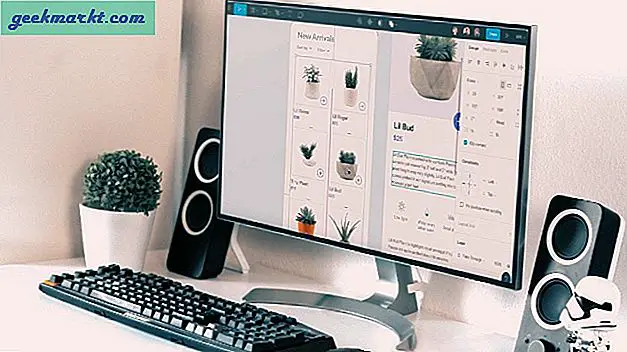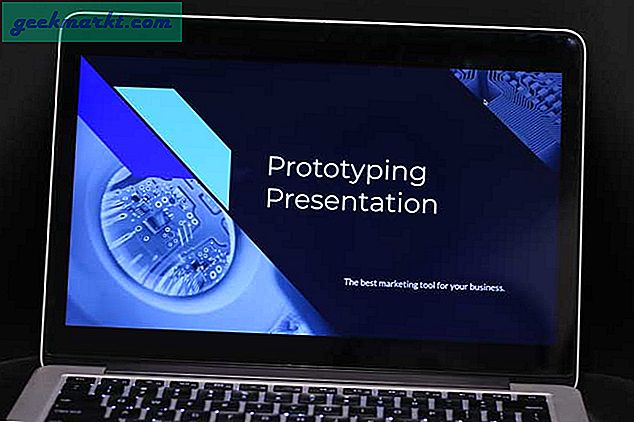Google Chat ist eine vollständige Neugestaltung von Google Hangouts, die im Lieferumfang Ihres GSuite-Kontos enthalten ist. Es ist einfach zu bedienen und minimalistisch, aber es gibt viele exklusive und versteckte Funktionen, die die Verwendung von Google Chat noch unterhaltsamer machen. Hier finden Sie alle Google Chat-Tricks, die Sie in Ihrem Workflow verwenden müssen.
Tipps und Tricks zum Google Chat
1. Starten Sie Google Meet direkt aus dem Chat
Google Chat verfügt über eine integrierte Option, mit der Sie Videokonferenzen sofort starten können. Alles, was Sie tun müssen, ist auf das Symbol "Videokonferenz hinzufügen" in der Nachrichtenleiste zu klicken und auf "Senden" zu klicken. Das ist es, es wird der Meet-Link gesendet und jeder, der auf diesen Link klickt, kann sofort beitreten. Sie können es entweder im Chatroom oder in einem persönlichen Chat senden.
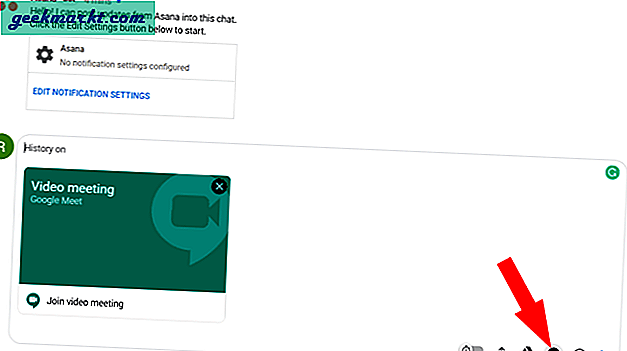
Lesen Sie auch: Tipps und Tricks zu Google Meet
2. Robuster Störungsmodus
Wenn Sie mit etwas beschäftigt sind und nicht durch Nachrichtenbenachrichtigungen abgelenkt werden möchten, können Sie oben links auf die Option Aktiv klicken und die Zeit auswählen, bis Sie nicht abgelenkt werden möchten. Sie können den DND-Modus auch von Ihrem Telefon aus mit der Google Chat-App aktivieren.
Auf jeden Fall gehen die DND-Optionen noch weiter. Wenn Sie sich in einer Besprechung befinden und jemand Ihnen eine Nachricht sendet, wird über der Chatbox ein kleiner Text mit der Aufschrift „Sie befinden sich in der Besprechung“ angezeigt.
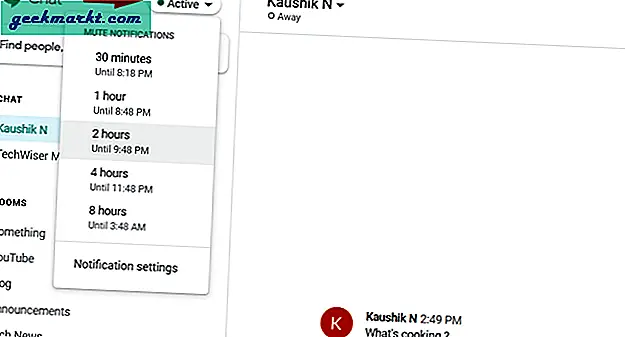
3. Nutzen Sie schnelle Aktionen
Es gibt einige Verknüpfungen im Google Chat, die die Dinge etwas schneller machen. Wenn Sie beispielsweise eine falsche Nachricht oder eine Nachricht in der falschen Gruppe senden, können Sie diese schnell bearbeiten, indem Sie auf den Aufwärtspfeil klicken. Sie können es sogar löschen, indem Sie Strg + A drücken, um die Nachricht auszuwählen, auf die Rücktaste klicken, um sie zu löschen, und auf die Eingabetaste klicken. Wenn Sie die Nachricht bearbeiten, wird neben der Meldung, dass diese Nachricht bearbeitet wurde, ein bearbeitetes Tag angezeigt.
Sie können andere Verknüpfungen wie @ verwenden, um jemanden im Raum zu erwähnen. Damit nur er / sie die Benachrichtigung erhält.
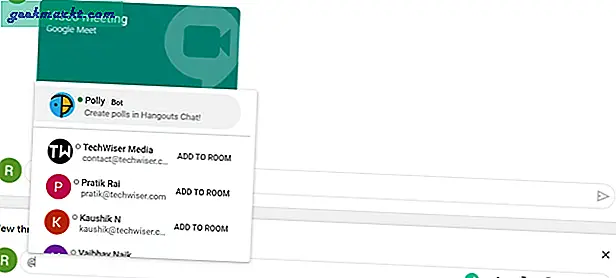
4. Intelligente Antworten
Intelligente Antworten sind wie Antwortvorschläge, sodass Sie einfach auf den Vorschlagschip klicken und sofort eine Antwort senden können. Es empfiehlt Antworten, Gifs, Emojis entsprechend Ihrer Konversation. Es ist eine der beliebtesten Funktionen in Google Mail und Google RCS-Nachrichten und jetzt ist es auch im Google Chat verfügbar. Im Gegensatz zu ihnen funktioniert diese Funktion jedoch nur in sehr wenigen Situationen
Intelligente Antworten sind standardmäßig aktiviert. Wenn Sie sie jedoch nicht mögen, können Sie sie deaktivieren, indem Sie die Google Chat-Einstellungen aufrufen. Sie müssen dies für das Web und das Handy getrennt tun.
5. Verbinden Sie sich mit Trello, Asana, SalesForce usw.
In Google Chat befindet sich so etwas wie ein App Store, in dem verschiedene Bots hinzugefügt werden, die die Funktionalität der Chat-App verbessern. Wenn Sie andere Produktivitätswerkzeuge wie Trello oder Asana verwenden, können Sie auf das Pluszeichen (+) neben BOTS in der linken Seitenleiste klicken und nach dem gewünschten Bot suchen und Ihrem Google Chat hinzufügen. Ab sofort ist die App-Unterstützung für Slack- und Microsoft-Teams im Vergleich zu Chat besser. Auf jeden Fall finden Sie eine gute Anzahl von Apps, mit denen Sie Ihre Arbeit erledigen können.
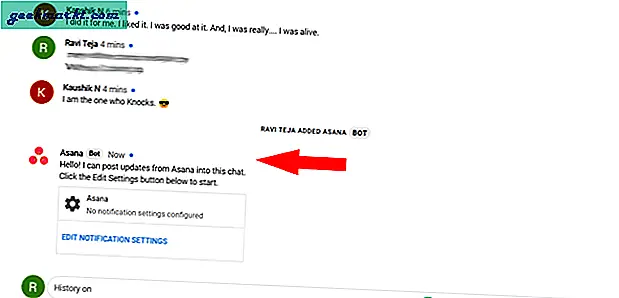
Lesen Sie auch: So nehmen Sie an Umfragen im Google Chat teil
6. Nachrichten nach 24 Stunden automatisch löschen
Google Chat verfügt über eine Option namens "Verlauf deaktiviert", mit der alle Ihre Nachrichten nach 24 Stunden in einer bestimmten Konversation automatisch gelöscht werden. Um diese selbstzerstörenden Nachrichten zu senden, müssen Sie lediglich den Schalter "Verlauf aus" in der Nachrichtenleiste aktivieren und die Nachricht senden. Neben der Meldung wird eine Timer-Option angezeigt, die angibt, dass sie nach 24 Stunden für beide gelöscht wird.
Diese Funktion ist nur verfügbar, wenn Sie persönlich chatten. Sie können die Option "Verlauf aus" in den Räumen nicht finden.
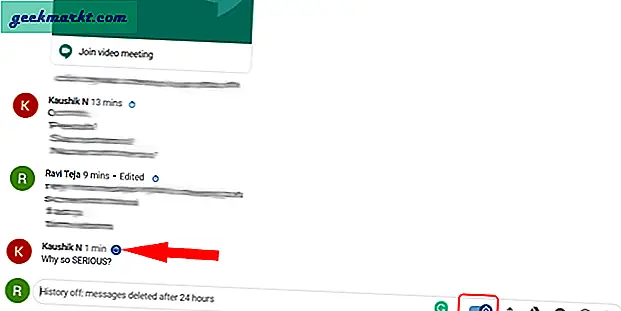
7. Installieren Sie die App als PWA
nicht wie Microsoft-Teams oder Slack, Google Chat verfügt nicht über eine dedizierte Desktop-App, die Webversion von Google Chat ist jedoch Progressive Web App (PWA). So können Sie die Web-App installieren und auch offline verwenden. Um Google Chat als PWA zu installieren, öffnen Sie einfach die Chat-App und klicken Sie auf das Pluszeichen (+) in der Omni-Leiste. Klicken Sie dann im angezeigten Popup auf die Schaltfläche Installieren. Die Google Chat-App wird auf Ihrem Desktop installiert.
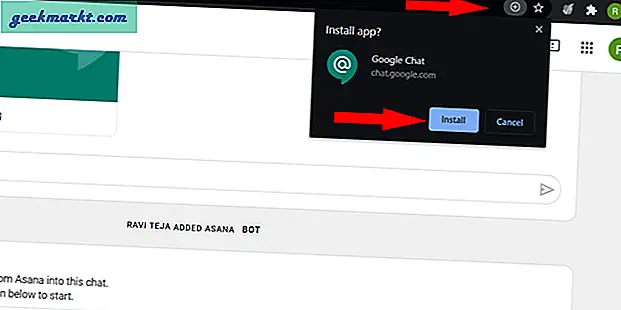
8. Erstellen Sie Ihr persönliches Zimmer
Wenn Sie es gewohnt sind Locker, Eine Funktion, die Sie wirklich verpassen, ist, dass Sie sich selbst eine Nachricht senden können. Auf diese Weise können Sie einige Notizen aufschreiben, Dateien nahtlos zwischen Geräten übertragen usw. Im Google Chat haben Sie jedoch keinen persönlichen Speicherplatz. Aber Sie können einen Raum mit niemandem außer Ihnen erstellen. Klicken Sie dazu auf die Suchoption in der linken Seitenleiste und dann auf Raum erstellen. Geben Sie nun Ihrem Zimmer einen Namen und klicken Sie auf Erstellen. Jetzt können Sie einen persönlichen Bereich in Google Chat einrichten, bis Sie beschlossen haben, jemanden in diesen Bereich aufzunehmen.
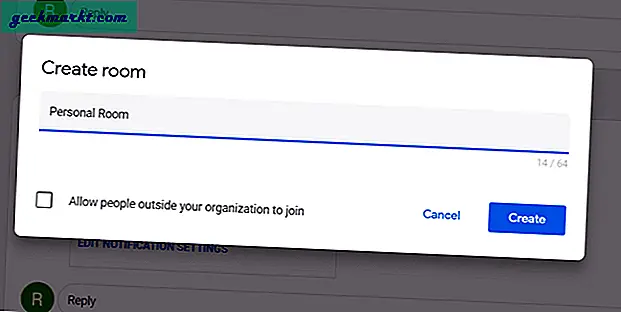
Einpacken
Google Chat bietet sogar viele andere Funktionen wie das direkte Einfügen von Screenshots mithilfe von crcl + v-Verknüpfungen, das Hinzufügen von Gästen zu Ihren Zimmern für einen begrenzten Zeitraum usw. Gibt es Tricks, die ich verpasse, lassen Sie es mich in den Kommentaren unten wissen.
Lesen Sie auch: Beste Google Drive-Add-Ons, um alles effektiv zu verwalten